वाईफाई रेंज एक्सटेंडर, बूस्टर और रिपीटर कैसे सेट करें
अगर आपने अपने घर या ऑफिस के लिए वाईफाई रेंज एक्सटेंडर(WiFi Range Extender) खरीदा है , लेकिन यह नहीं जानते कि इसे कैसे सेट करें, तो आप सही जगह पर आए हैं। हम आपको दिखाएंगे कि वाईफाई रेंज एक्सटेंडर कैसे सेट(how to set up a WiFi Range Extender) करें ताकि आप अपने मौजूदा वाईफाई(WiFi) राउटर को दूर से भी इस्तेमाल कर सकें। आप इसे अपने घर, ऑफिस, शैक्षणिक संस्थान या कहीं और के लिए सेट कर सकते हैं।
वाईफाई रेंज एक्सटेंडर क्या है
एक वाईफाई रेंज एक्सटेंडर(WiFi Range Extender) आपको अपने मौजूदा वाईफाई(WiFi) राउटर की सीमा का विस्तार करने में मदद करता है। मान लीजिए कि आपके पास भूतल पर एक राउटर है, और आपको उसी इमारत की दूसरी मंजिल पर एक अच्छा वाईफाई सिग्नल नहीं मिलता है। (WiFi)दूसरी मंजिल पर बेहतर वाईफाई सिग्नल प्राप्त करने के लिए आप (WiFi)वाईफाई(WiFi) रेंज एक्सटेंडर का उपयोग कर सकते हैं ।
आरंभ करने से पहले:(Before getting started:)
- आपको पता होना चाहिए कि हमने एक टीपी-लिंक वाईफाई(TP-Link WiFi) एक्सटेंडर (अधिक विशेष रूप से, टीपी-लिंक आरई 200 (TP-Link RE 200) वाईफाई एन(WiFi N 300Mbps) 300 एमबीपीएस डुअल-बैंड एसी 750(AC750) रेंज एक्सटेंडर) का उपयोग किया है। हालाँकि, यह एक सामान्य गाइड है जिसका उपयोग आप किसी भी वाईफाई(WiFi) रेंज एक्सटेंडर को सेट करने के लिए कर सकते हैं जब तक आप प्रक्रिया को समझ सकते हैं।
- आपको एक न्यूनतम वाईफाई(WiFi) सिग्नल प्राप्त करना होगा जहां आप डिवाइस स्थापित करना चाहते हैं।
- आपके वाईफाई(WiFi) रेंज एक्सटेंडर में बिजली की आपूर्ति होनी चाहिए।
- हमने स्क्रीनशॉट को कैप्चर करने और इसे सेट करने के लिए एक कंप्यूटर का उपयोग किया है। हालाँकि, आप मोबाइल से भी ऐसा ही कर सकते हैं।
- धाराप्रवाह कनेक्शन प्राप्त करने के लिए आपको अपने वाईफाई राउटर और रेंज एक्सटेंडर को चालू रखना होगा।(WiFi)
पढ़ें(Read) : विंडोज 10 पर वायरलेस नेटवर्क सिग्नल कैसे सुधारें।(improve Wireless Network Signal)
वाईफाई रेंज एक्सटेंडर कैसे सेट करें
वाईफाई(WiFi) रेंज एक्सटेंडर सेट करने के लिए इन चरणों का पालन करें-
- अपने वाईफाई(WiFi) रेंज एक्सटेंडर को बिजली की आपूर्ति दें ।
- अपने कंप्यूटर को नए वाईफाई(WiFi) नेटवर्क से कनेक्ट करें
- एक्सटेंडर की वेबसाइट खोलें और लॉगिन के लिए पासवर्ड बनाएं
- स्रोत वाईफाई नेटवर्क चुनें
- (Set)2.4GHz के साथ-साथ 5GHz बैंड के लिए पासवर्ड सेट करें
- नया SSID सेट करें और पुष्टि करें
आरंभ करने के लिए, सुनिश्चित करें कि आपको अपने मौजूदा वाईफाई(WiFi) राउटर से न्यूनतम वाईफाई(WiFi) सिग्नल मिल रहा है। अन्यथा(Otherwise) , आपका रेंज एक्सटेंडर स्रोत का पता नहीं लगा सकता है। सुनिश्चित करने के बाद, अपने वाईफाई रेंज एक्सटेंडर को बिजली की आपूर्ति दें, और यह एक (WiFi)SSID का प्रसारण शुरू कर देगा । आपको उस SSID को कंप्यूटर या मोबाइल से कनेक्ट करना होगा।
एक सफल कनेक्शन स्थापित करने के बाद, आपको अपने रेंज एक्सटेंडर की संबंधित वेबसाइट खोलनी होगी। यह विभिन्न निर्माताओं के लिए अलग है, और आप रेंज एक्सटेंडर के साथ दिए गए उपयोगकर्ता पुस्तिका में वेबसाइट का पता पा सकते हैं। वेबसाइट ओपन करने के बाद आपको एक पासवर्ड बनाना होगा। यह पासवर्ड आपके रेंज एक्सटेंडर के एडमिन पैनल के लिए है।
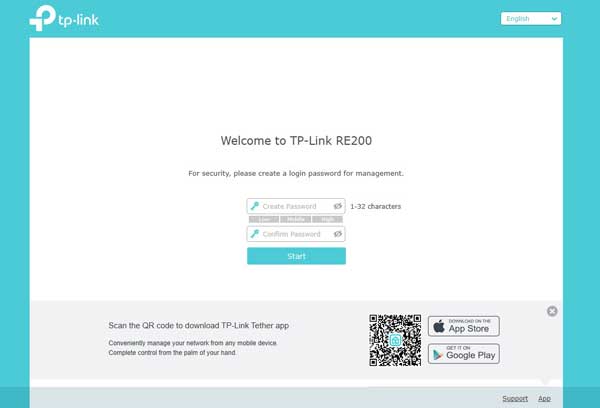
उसके बाद, आप अपने डिवाइस द्वारा पता लगाए गए सभी वाईफाई(WiFi) नेटवर्क देख सकते हैं। आपको मौजूदा राउटर के SSID का चयन करना होगा और आगे बढ़ना होगा।
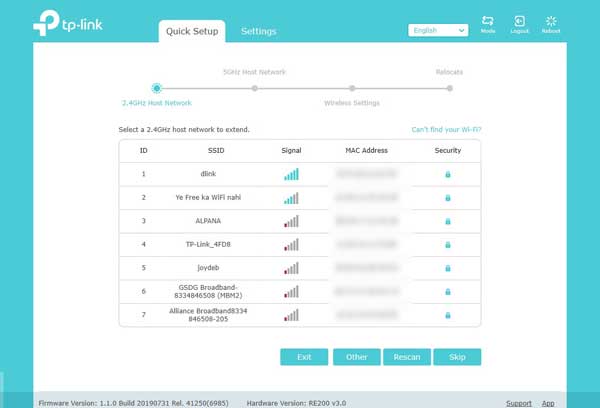
यहां आपको अपने मौजूदा वाईफाई(WiFi) नेटवर्क (सोर्स नेटवर्क) का पासवर्ड डालना होगा। दूसरे शब्दों में, यह वह पासवर्ड है जिसका उपयोग आप अपने मोबाइल या कंप्यूटर को अपने मौजूदा वाईफाई(WiFi) राउटर से जोड़ने के लिए करते हैं।
यदि आपके वाईफाई(WiFi) राउटर में 2.4GHz और 5GHz बैंड के लिए अलग-अलग पासवर्ड हैं, तो आपको उन्हें उसी के अनुसार दर्ज करना होगा।
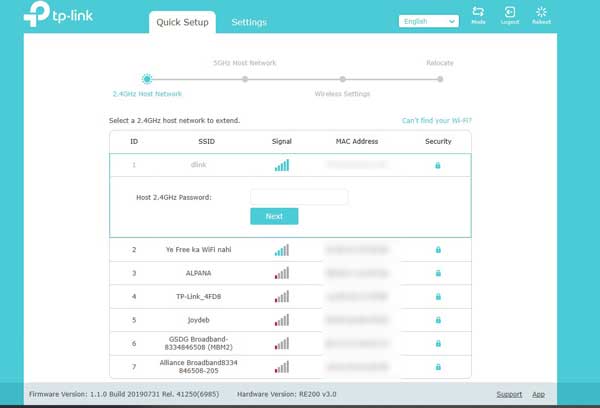
हालाँकि, यदि आपके वाईफाई(WiFi) राउटर में 5GHz बैंड नहीं है, तो आप केवल 2.4GHz के साथ जा सकते हैं। पासवर्ड की पुष्टि करने के बाद, आपको अपने वाईफाई(WiFi) रेंज एक्सटेंडर के लिए SSID सेट करना होगा।(SSID)
अगर आपका डिवाइस 5GHz बैंड को सपोर्ट करता है, तो आप 2.4GHz और 5GHz के लिए अलग-अलग SSID सेट कर सकते हैं।(SSID)
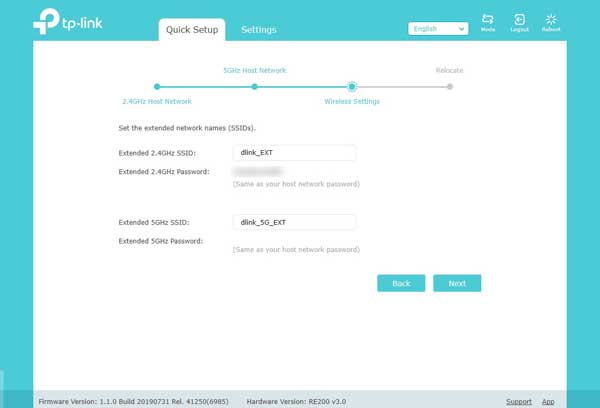
इसे सेट करने के बाद, आप बिना किसी समस्या के वाईफाई(WiFi) रेंज एक्सटेंडर का उपयोग कर सकते हैं।
टिप्पणियाँ:(Notes:)
- अधिकांश वाईफाई(WiFi) रेंज एक्सटेंडर में दो प्राथमिक मोड होते हैं। वे एक्सेस प्वाइंट(Access Point ) और रिपीटर(Repeater) हैं । इस उपरोक्त प्रक्रिया ने उस उपकरण को पुनरावर्तक के रूप में उपयोग करने के बारे में एक संक्षिप्त मार्गदर्शिका दी है। हालाँकि, यदि आप अपने वायर्ड इंटरनेट कनेक्शन को वायरलेस कनेक्शन में बदलना चाहते हैं और राउटर के रूप में एक्सटेंडर का उपयोग करना चाहते हैं, तो आप ऐसा भी कर सकते हैं।
- हमेशा अधिकतम कवरेज(Maximum Coverage) या इसी तरह के विकल्प का उपयोग करें जो आपके व्यवस्थापक पैनल में उपलब्ध है। ऐसा विकल्प आपको बेहतर सिग्नल और नेटवर्क गुणवत्ता प्राप्त करने में मदद करता है।
आशा है कि यह मार्गदर्शिका आपकी सहायता करेगी।
आगे पढ़िए : (Read next)वाईफाई स्पीड और सिग्नल की ताकत(increase WiFi Speed and Signal strength) और कवरेज एरिया बढ़ाने के टिप्स ।
Related posts
वाईफाई एक्सटेंडर बनाम वाईफाई रिपीटर - कौन सा बेहतर है?
TP-LINK RE450 AC1750 वाई-फाई रेंज एक्सटेंडर की समीक्षा करना
TP-LINK RE210 AC750 वाई-फाई रेंज एक्सटेंडर की समीक्षा करना
ASUS RP-AC52 की समीक्षा - 802.11ac वाईफाई नेटवर्क के लिए एक रेंज एक्सटेंडर
विंडोज 11/10 . में वाईफाई की समस्याओं को कैसे ठीक करें
रीयल-टाइम वाईफाई नेटवर्क विश्लेषण के लिए निःशुल्क ऐक्रेलिक वाईफाई स्कैनर का उपयोग करें
Windows 10 में गैर-QWERTY कीबोर्ड पर वाईफाई पासवर्ड काम नहीं कर रहा है
विंडोज 10 में वाईफाई सिग्नल की ताकत कैसे मापें
विंडोज पीसी के लिए फ्री वाईफाई पासवर्ड रिवीलर और फाइंडर सॉफ्टवेयर
विंडोज 11/10 . पर 5GHz वाईफाई दिखाई नहीं दे रहा है
विंडोज 10 . में बैकग्राउंड वाईफाई स्कैनिंग को डिसेबल कैसे करें
विंडोज 11/10 में वाईफाई पासवर्ड नहीं मांगेगा
फिक्स नो इंटरनेट, विंडोज 11/10 पर सुरक्षित वाईफाई त्रुटि [फिक्स्ड]
मेश नेटवर्क बनाम वाई-फाई एक्सटेंडर बनाम एक्सेस पॉइंट: कौन सा बेहतर है?
वाई-फाई 6ई क्या है और यह वाई-फाई 6 से कैसे भिन्न है?
ASUS RP-AC56 वायरलेस-AC1200 डुअल-बैंड रेंज एक्सटेंडर की समीक्षा करना
विंडोज 11/10 के लिए बेस्ट फ्री वाईफाई नेटवर्क स्कैनर टूल्स
विंडोज 10 में विशिष्ट वाईफाई नेटवर्क पर स्विच करने के लिए डेस्कटॉप शॉर्टकट बनाएं
मुफ्त सार्वजनिक वाईफाई हॉटस्पॉट के खतरे
कैसे जांचें कि विंडोज लैपटॉप 2.4 या 5 गीगाहर्ट्ज वाईफाई का समर्थन करता है?
